
Nagyon bosszantó, amikor egy laptop első számú beviteli forrása, a billentyűzete, elkezd önálló életet élni. Ez megmutatkozhat abban, hogy más karaktereket ír, mint amit leütsz, esetleg jó karaktereket használ, de többször viszi be, mint te azt szeretnéd. Gyakori hiba, hogy 1-2 gomb egyáltalán nem működik, a végső állapot pedig az, amikor már az egész billentyűzet üzemképtelenné válik.
Ebben a cikkben végigvesszük a lehetőségeket és segítünk neked megoldani a billentyűzeteddel kapcsolatos hibajelenségeket, függetlenül attól, hogy fizikai jellegű a hiba, vagy valamilyen beállítás ment félre a laptopodon.
A laptop billentyűzet, mint bármilyen más számítástechnikai periféria, sok-sok éven át működhet mindenféle hibajelenség nélkül, előbb-utóbb azonban elkerülhetetlen, hogy az elhasználódás komoly hibát okozzon. Ilyenkor észreveheted, hogy bizonyos gombok leütése más karaktert visz be, mint kellene, esetleg teljesen használhatatlanná válhat egy gomb.
A másik eset, amikor az operációs rendszered kavar be. Ebben az esetben szerencsére nincs szükség fizikai javításra, mindössze a beállításaidat kell alaposan átvizsgálni, hogy mi mehetett félre. Utóbbi esettel kezdünk.
Győződj meg róla, hogy a NumLock nem aktív
Néha a billentyűzeteknek igazából semmi baja nincs, az egyetlen probléma csak az, hogy a NumLock gomb aktiválva lett a billentyűzeten. Ebből kifolyólag simán előfordulhat, hogy a billentyűzet a várttól eltérően kezd működni a Windows 10 és Windows 11-ben.
A megoldás rendkívül egyszerű, szimplán csak üsd le a NumLock billentyűt, és ellenőrizd, hogy megoldódott-e a probléma. Ha nem, folytasd az olvasást!
Ellenőrizd a nyelvi beállításokat
A Windows-ban számos beállítás okozhatja a billentyűzet zavart működését, szóval mindenképp ellenőrizd le, mielőtt tovább megyünk, hogy a nyelvi beállítások valóban az általad gépelni kívánt nyelvre vannak állítva. Ezt a legegyszerűbben az alábbi lépésekkel teheted meg:
- Kattints jobb egérgombbal a Windows gombra a tálcán
- A felugró listáról nyisd meg a Gépházat
- Kattints az Idő és nyelv lehetőségre
- Kattints a bal oldali menüben a Nyelv menüpontra
- Itt a felső menüben a Billentyűzet lehetőség alatt ellenőrizd, hogy az általad használni kívánt nyelv van kiválasztva
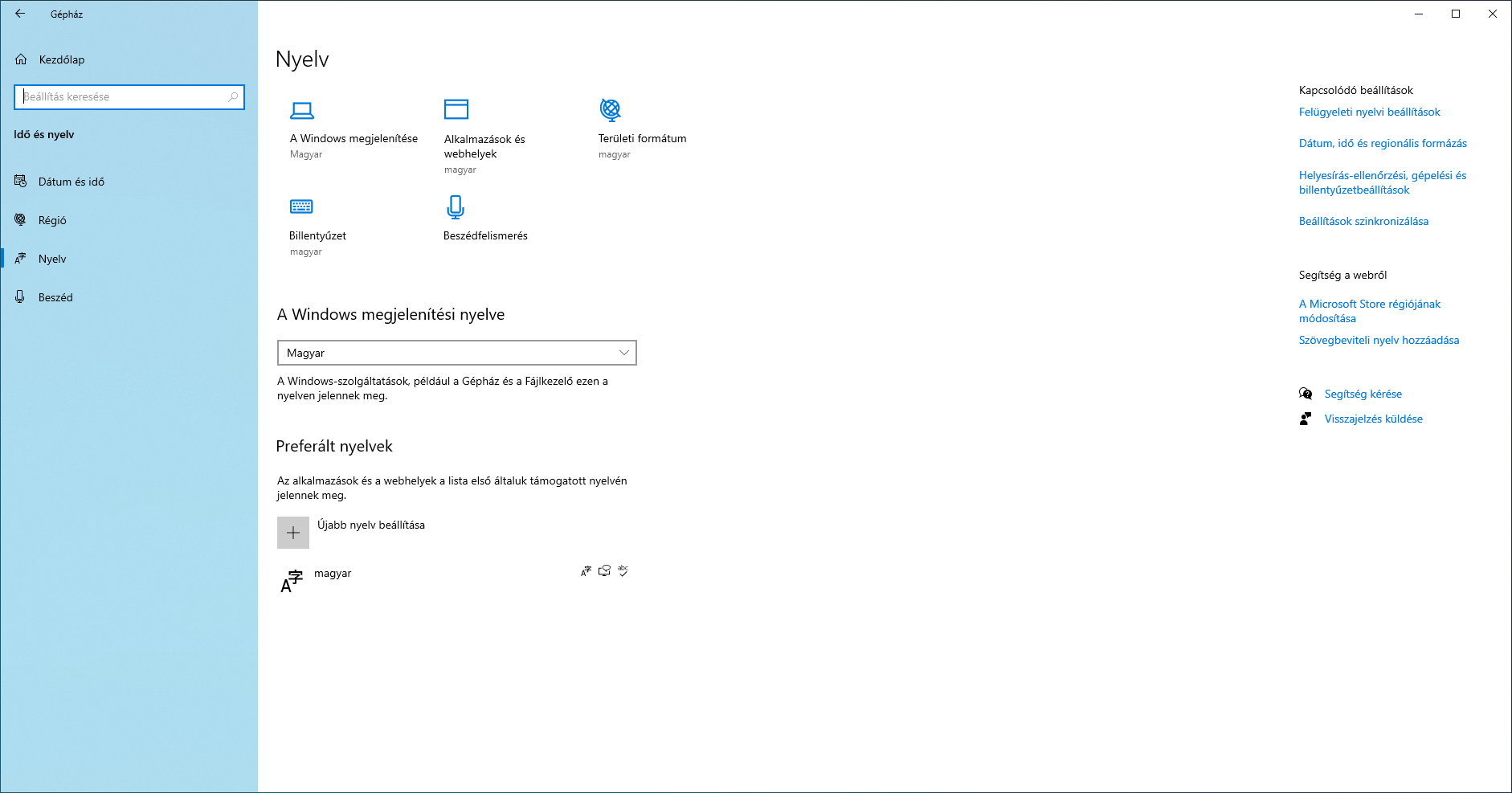
Futtasd az automatikus hibajavítást
Ha azt tapasztalod, hogy nem a várt karaktereket, szimbólumokat vagy betűket hozza a billentyűzeted, a beépített hibakereső is megoldás lehet. Bár az interneten általában csak arra jó a Windows hibajavítója, hogy körbe röhögjék, néhány alkalommal tényleg képes arra, hogy azonosítsa a hibát, ha pedig megtalálja, jó eséllyel javítani is tudja. Ezt az alábbi módon éred el:
- Nyisd meg a Gépházat
- Kattints a Frissítés és biztonság menüpontra
- A baloldali menüben válaszd Hibaelhárítás lehetőséget
- A megnyíló felületen alul kattints a További hibaelhárítók szövegre
- A megnyíló listában válaszd a billentyűzetet és indítsd el a javítást
Az autocorrect is rosszalkodhat
Remek funkció az autocorrect, de még a mesterséges intelligencia által hajtott napjainkban is van olyan, hogy valamilyen szöveget nagyon nem tud értelmezni, ezért belenyúl, átalakít szöveget, vagy akár tagmondatokat. Ha ilyen jellegű hibát tapasztalsz, nagy rá az esély, hogy az nem rendszerszitű probléma, hanem csak az érintett szoftver beállításaiban van valami rosszul konfigurálva. Azt javasoljuk, hogy ilyen a szövegszerkesztőd beállításainak átvizsgálásával kezd a hibaelhárítást.
A végső szoftveres megoldás
Ha a korábbi lépések nem segítettek megoldani a laptopod billentyűzetének problémáit, a végső megoldáshoz kell fordulnunk. Ha ez nem segít, jó eséllyel fizikai oka van a billentyűzeted hibás működésének.
Az utolsó lépés tehát, amit megtehetsz a vizuális vizsgálat előtt, a billentyűzet driverének törlése, majd újratelepítése. Ezt a Windows eszközkezelőjében tehet meg a legegyszerűbben. Kövesd az alábbi lépéseket:

A csatolt képen hiába látszik úgy, hogy a billentyűzethez szükséges minden driver telepítve van, ez nincs így. Kicsit lejjebb megfigyelhető számos Ismeretlen eszköz. Ezek bármik lehetnek, a példán ezek a HP különböző driverei, amik hiányában a teszt laptopon nem is működnek a funkció billentyűk. Ebben az esetben érdemes telepíteni a gyártó dedikált programjait, amik felismerik és telepítik, majd frissítik az összes szükséges drivert.
Nagyon bízunk benne, hogy a fentebbi lépések valamelyike megoldotta a problémádat, az ugyanis azt jelenti, hogy fizikailag nem sérült vagy hibásodott meg a billentyűzet. Ebben az esetben mindössze egy beállítás volt a ludas.
Ha azonban továbbra is érzékeled, hogy más karakter jelenik meg, mint amit te be szerettél volna vinni, esetleg valamelyik gomb teljesen működésképtelennek tűnik, jó eséllyel fizikai beavatkozásra van szükség.
Teszteld a billentyűzetet
Ha a szoftveres varázslatok nem segítettek, az első lépés, hogy ellenőrizd, minden gomb a billentyűzeten ad-e jelet. Ez az információ elengedhetetlen a javítás során. Ehhez a legegyszerűbb, ha megnyitod a keyboardtester.com weboldalt.
A Launch the tester gombra kattintva megnyílik a teszt. Itt annyi a dolgod, hogy figyelmesen végig haladsz a billentyűzeteden és minden gombot legalább egyszer leütsz. Itt már látni fogod, hogy a nem működő gombok nem zöldültek be, ezeket jegyezd fel egy papírra, hogy később tudd, hol kell keresni a hibát.
A funkciógombok is becsaphatnak
Leginkább üzleti laptopokon megfigyelhető, hogy a funkciógombok fordított módon működnek, mint ahogy az elsőre logikusnak tűnhet. az Fn billentyű az F1-től felfelé számozott gombok működését befolyásolja, ezeken láthatod, hogy a számozáson túl valamilyen plusz funkciót is képesek ellátni.
A legtöbb laptopon a space melletti Fn gomb és bármelyik F1-től F12-ig található gomb egyidejű lenyomása szükséges a speciális (más színnel jelölt) funkciók aktiválásához. Ez azonban egyed modelleknél alapértelmezetten fordítva is lehet, ami logikátlannak tűnhet. Ezt a BIOS-ban, általában az inverse function keys beállítással változtathatod meg.
Lehet, hogy koszos a billentyűzet
Sajnos az új laptopot körüllengő kiemelt odafigyelés maximum pár hónap után szinte mindenkinél elillan, ezután pedig már nem olyan fontos, hogy ne legyen étel a billentyűzet közelében. Sajnos a gombok közé és alá elkerülhetetlen, hogy különböző dolgok bejussanak, amik modelltől függően különböző hibajelenségeket okozhatnak.
Éppen ezért nagyon fontos, hogy rendszeresen takarítsd ki a billentyűzeted, ezt azonban csak a megfelelő eszközökkel szabad végrehajtani. Először azt javasoljuk, hogy fordítsd fejjel lefelé a laptopod, és finoman rázd meg. Ekkor az elmúlt ebédek és rágcsák maradékai könnyen kihullhatnak a sapkák (így hívják a gombokat, amiket leütünk) alól.
Ennél egy fokkal jobb, ha van egy apró, de nagy teljesítményű porszívód vagy sűrített levegős palackod. Ezekkel remekül be lehet hatolni a billentyűzetbe, és segítségedre lehetnek a kosz és maradékok eltávolításában, amik, ha hosszú ideje gyűlnek, könnyen akadályozhatják bizonyos gombok megfelelő leütését.
Szervizre lesz szükség
A relatív egyszerű, még otthon is nagyjából könnyen elvégezhető hibajavítások sajnos itt véget érnek. Ha a fentebb felsorolt listából semmi nem oldotta meg a problémát, valószínűleg szakértő beavatkozásra és cserealkatrészekre lesz szükség. Vegyük sorra, milyen hibákkal érdemes szervizhez fordulnod.
Lepattannak a gombok a billentyűzetről?
A billentyűzetek esetében többféle működési elvről beszélhetünk. Vannak mechanikus és membrános kivitelek, egy azonban közös bennük: bármilyen billentyűzetről is beszélünk, 100%-ig biztos, hogy vannak rajta sapkák, amikkel végül mi, a végfelhasználók kapcsolatba lépünk. Jó esetben egy laptoptulajdonos sosem látja a kapcsoló mechanikát a gombok alatt, ha mégis, az azt jelenti, hogy egy vagy több billentyűsapka levált a billentyűzetről. Ebben az esetben finoman megpróbálhatod visszahelyezni az eredeti pozíciójába és finoman visszapattintani. Komolyabb erőt azonban sose fejts ki, ezek ugyanis gyártónként más technikát alkalmaznak, így nem egyszerűen felülről erősen lenyomva pattannak a helyükre. Ha egy finom nyomás nem segített, inkább ne kockáztasd meg, hogy eltöröd a patentokat. Ehelyett inkább keress fel egy szervizt.

Az akkumulátor eltávolítása
Nem gyakori, de annál furcsább, mikor az akkumulátor okoz hibákat a billentyűzettel. Elsőre nem tűnik logikusnak, hiszen semmi közük nincs egymáshoz, az erőforrás meghibásodása azonban valós hatást gyakorolhat a billentyűzetre.
Ahogy az akkumulátor elhasználódik, elérhet egy olyan kritikus pontot, ahol felpuffadnak a cellái, ezek pedig elkezdik fizikailag nyomni a laptopod billentyűzetét. Ezáltal simán szétcsatlakozhat egy szalagkábel vagy megsérülhet úgy egy forrasztás, aminek a következménye egy rosszul, vagy sehogy sem működő billentyűzet.
Ez a jelenség szinte csak beépített akkumulátoros laptopoknál megfigyelhető, így nem beszélhetünk könnyű kiszerelésről. Ha a te laptopod kivehető akkumulátorral rendelkezik, akkor viszont mindenképp megér egy próbát. Így vizuálisan is meggyőződhetsz róla, hogy az akkumulátorod nincs felpuffadva, illetve gyorsan ellenőrizheted a billentyűzeted működését is.
Ha nem vagy biztos abban, hogyan állj neki ezeknek, inkább keress fel egy szervizt.
Azonnal szerviz, ha folyadék érte a laptopod
Ha bármilyen jellegű folyadék folyt a billentyűzeten keresztül a laptopodba, azt javasoljuk, hogy mindenféle további intézkedés előtt, azonnal kapcsold ki és vedd le töltőről a laptopod. Ha könnyedén lecsatlakoztatható az akkumulátorod, ezt is tedd meg. A következő lépés, hogy fordítsd fejre, hogy a folyadék ne jusson be mélyebben az eszközbe, közben pedig haladéktalanul vedd fel a kapcsolatot egy szervizzel, és mihamarabb juttasd el oda a gépet, hogy megkezdődhessen a szakszerű javítás.
Sajnos a folyadékkár, legyen az víz, kávé vagy bármi más, súlyos, akár visszafordíthatatlan károkat képes okozni, ezért fontos az azonnali intézkedés. A billentyűzet ilyenkor a legolcsóbban pótolható alkatrésszé válik, hiszen ilyen esetben, főleg ha nincs azonnal ellátva a hiba, elkezdődhet az alaplap korrodálódása, ami szép lassan, de garantáltan tönkre fogja teljesen tenni a laptop alaplapját, ami tulajdonképpen gazdasági totálkárt jelent, ugyanis nem minden esetben javítható kiterjedt korrodálódás esetén.

Bízunk benne, hogy ezzel a cikkel segíteni tudtunk megoldani a billentyűzeteddel kapcsolatos problémákat, ha azonban bármilyen nehézséget tapasztalsz, keress minket bizalommal.
A laptop alkatrész webshopunkban, és szaküzletünkben is megtalálható több száz laptop billentyűzet készletről, szinte minden típushoz. Kollégáink örömmel segítenek a megfelelő laptop billentyűzet kiválasztásában is, keress minket, ha segítségre van szükséged!











